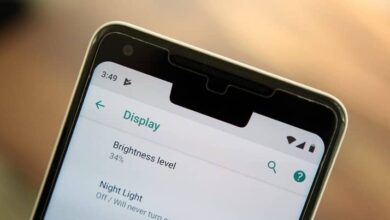Comment changer le DNS de n’importe quel routeur pour améliorer la confidentialité de votre réseau? Guide étape par étape
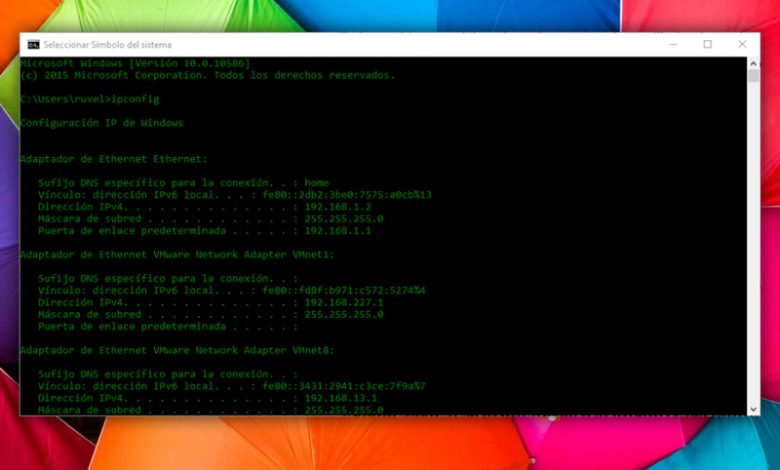
Lorsqu’il s’agit d’optimiser et d’améliorer un réseau de navigation, de nombreux facteurs sont impliqués , même si vous ne le croyez pas. Car, au-delà de l’utilisation du routeur approprié et des câbles indiqués, il est également intéressant d’ obtenir une excellente confidentialité . Pour cela, il est nécessaire de prendre en compte les autres composants de votre fournisseur Internet.
En ce sens, l’optimisation des serveurs DNS joue un rôle fondamental dans l’augmentation de la confidentialité de votre réseau . La meilleure méthode à mettre en œuvre est de changer le DNS du routeur que vous utilisez. Depuis, les serveurs DNS en plus d’assurer une plus grande vitesse, spécifient également plus de sécurité lors de la navigation sur Internet.
En ce sens, bien que de nombreux utilisateurs supposent que la configuration ou le changement de DNS n’est pas une tâche facile, la vérité est qu’il semblera très simple d’utiliser la procédure que nous indiquons tout au long du message et de comprendre toutes les informations que nous détaillons.
Pourquoi devrais-je changer les adresses des serveurs DNS de mon routeur?
Avant de savoir pourquoi vous devez changer les adresses de serveur DNS de votre routeur, il est utile de comprendre en quoi consiste le DNS . En ce sens, un serveur DNS ou «Domain Name System» est un système qui se compose de la base de l’Internet actuel et est donc chargé de «traduire» les noms de domaine des pages Web vers l’adresse IP de l’ordinateur sur lequel le site Web que vous recherchez est hébergé.
En ce sens, il fait référence à un système contenu dans un serveur de votre fournisseur Internet qui a accès à tous les noms de domaine des pages Web et à leurs adresses IP correspondantes . Ce qui signifie que si le DNS n’existe pas, vous devez vous souvenir des adresses IP de tous les sites que vous souhaitez visiter sur le net.
Pour sa part, vous vous demandez peut-être pourquoi il est nécessaire de changer les adresses des serveurs DNS de votre périphérique routeur. Compte tenu de cela, nous indiquons que, pour obtenir une bonne expérience de navigation sur Internet, il ne suffit pas de disposer d’un routeur vous permettant de profiter au maximum de la connexion fournie par votre fournisseur d’accès Internet.
De telle sorte que, il est également nécessaire de prendre en compte d’autres paramètres d’une grande pertinence. Eh bien, même si vous pensez que ceux-ci sont optimisés par défaut, l’inverse est susceptible de se produire. Par conséquent, en effectuant les ajustements ou les configurations nécessaires, vous pouvez améliorer la confidentialité de votre réseau et également optimiser la vitesse de navigation .
Ainsi, en termes de sécurité, modifier les serveurs DNS que vous utilisez pour naviguer vous permet d’éviter tout risque de contracter des malwares lors de la recherche d’informations sur Internet ou de la navigation depuis n’importe quelle plateforme. Avec quoi, vous obtiendrez une excellente sécurité et confidentialité .
Entre autres raisons, nous soulignons qu’une fois que vous aurez changé le DNS de votre routeur, vous pourrez également spécifier une meilleure performance de cet appareil essentiel . Grâce à cela, il sera possible d’obtenir des réponses beaucoup plus efficaces. Depuis, l’ensemble du processus sera rationalisé et vous pourrez accéder plus rapidement à l’adresse IP de la page Web en question.
Étapes pour changer les adresses DNS de votre routeur WiFi facilement et rapidement
Avant d’indiquer le pas à pas à suivre pour modifier les adresses DNS d’un routeur, il est très important de noter que tous ces ordinateurs ne permettent pas de changer le DNS . Car beaucoup d’entre eux contiennent les serveurs de l’entreprise dans une configuration interne et ne permettent donc pas de les modifier. Dans ce cas, vous devrez le faire manuellement depuis l’ordinateur et pour de nombreux utilisateurs, cela peut être un peu compliqué à faire.
Mais, si heureusement, le modèle de votre routeur WiFi vous permet de changer votre propre DNS sans aucune restriction , cette procédure sera très simple à exécuter afin d’acquérir une meilleure navigation sur le web, c’est-à-dire plus rapide et plus privée.
Voici chaque étape à franchir:
Ouvrez la configuration du routeur en question
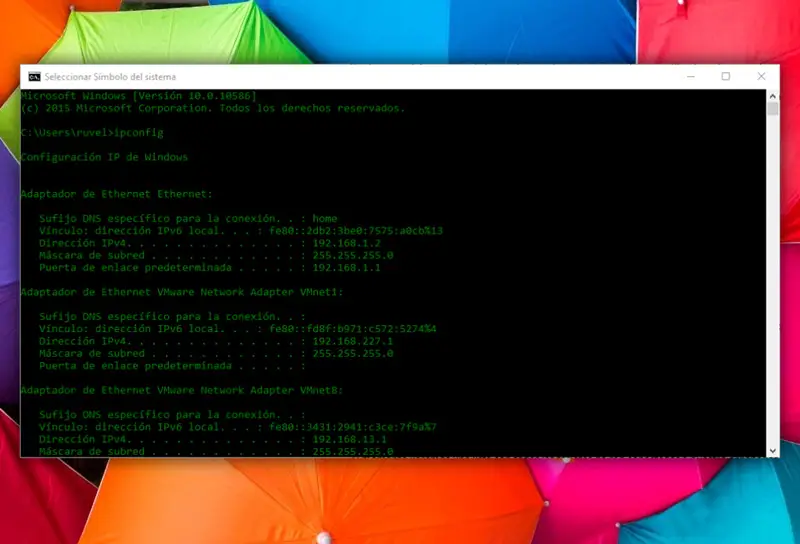
Pour commencer, la première chose à faire est d’ouvrir la configuration du routeur que vous utilisez. Cela peut être fait en accédant à la passerelle à partir de votre navigateur, qui pourrait être «192.168.1.1» ou similaire à celui-ci.
En revanche, si vous ne savez pas quelle est l’IP de votre routeur WiFi, il est nécessaire de la découvrir rapidement depuis votre ordinateur Windows . Pour ce faire, ouvrez simplement une fenêtre MS-DOS et tapez ce qui suit: «ipconfig» . Maintenant, à ce stade, allez dans la section «passerelle» et là vous verrez l’IP du routeur pour accéder à la configuration à travers lui.
Entrez le nom d’utilisateur et le mot de passe de votre routeur
«MISE À JOUR ✅ Avez-vous besoin de changer les adresses DNS de votre routeur WiFi pour améliorer la confidentialité? ⭐ ENTREZ ICI ⭐ et découvrez comment le faire ✅ FACILE et RAPIDE ✅»
Une fois que vous avez spécifié l’adresse IP de l’appareil, avant de saisir, il est nécessaire de saisir à la fois le nom d’utilisateur et le mot de passe du routeur . Ceux-ci sont généralement contenus dans le manuel d’instructions du même (vérifier en bas).
Pour vous donner un indice, au cas où vous ne les auriez jamais modifiés, les plus utilisés par défaut sont les suivants :
- admin / admin
- Administrateur /
- / admin
- 1234/1234
Recherchez la section de configuration du serveur DHCP
Il convient de noter que le moyen le plus simple d’ajuster le réseau via DNS consiste à tirer parti des avantages des serveurs DHCP que tous les routeurs incluent . Puisque DHCP est chargé d’attribuer une adresse IP avec certains paramètres réseau à tous les ordinateurs qui s’y connectent. De cette manière, ledit serveur a le pouvoir de configurer les serveurs DNS de tous les ordinateurs connectés au réseau.
Maintenant, une fois que vous avez entré la configuration du routeur avec les étapes expliquées ci-dessus, vous devez localiser la section de configuration du serveur DHCP. Qui, le plus probable, est inclus dans la configuration de base ou dans les «Paramètres LAN» . Cela dépendra essentiellement du modèle de votre routeur.
A titre d’exemple, nous indiquons que dans le cas d’un routeur TP-Link Archer D2, les paramètres du serveur DHCP se trouvent à partir du raccourci suivant: Avancé> Réseau> Paramètres LAN .
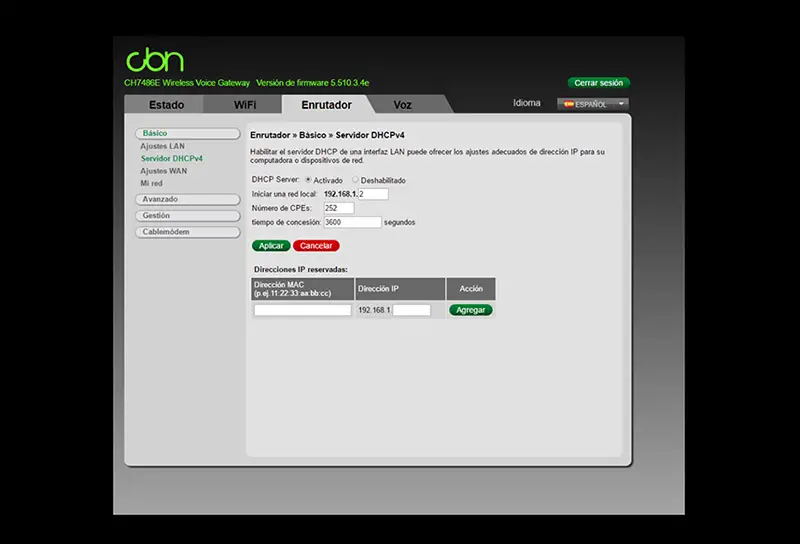
Choisissez les serveurs DNS
Une fois que cela est fait, il est temps de choisir entre deux serveurs DNS , en plus de configurer l’IP et le réseau DHCP. En tenant compte du fait que ces DNS seront ajustés dans les ordinateurs une fois qu’ils recevront l’IP indiquée.
Par contre, dans le cas des routeurs «libres» , ceux-ci permettent de modifier complètement le serveur DHCP. Depuis, contrairement aux routeurs d’opérateur Internet qui ont normalement cette fonction désactivée, les routeurs gratuits sont plus personnalisables . En conséquence, les utilisateurs gagnent plus de temps en étant en mesure d’indiquer qu’à chaque fois qu’un certain ordinateur se connecte, un serveur DNS entièrement personnalisé lui est attribué.
Mais bon, chaque routeur est un monde différent et par conséquent, la capacité de configuration du vôtre dépendra de son type et de sa marque. Sachant que, pour cette raison, il est difficile de détailler les étapes à suivre pour chacun d’eux .
Liste des meilleurs serveurs DNS publics 100% opérationnels

Entre autres, si vous préférez utiliser un DNS gratuit et / ou public, il existe plusieurs serveurs DNS alternatifs avec lesquels vous pouvez améliorer encore plus votre confidentialité. De même, ils vous permettent de contourner les blocages régionaux gênants qui limitent votre navigation sur le Web, en raison des politiques imposées par les mêmes opérateurs qui vous proposent Internet.
En ce sens, il est très important de savoir quel DNS tiers et actuellement en fonctionnement, vous pouvez utiliser pour ajouter une couche supplémentaire de sécurité et ainsi éviter les attaques DDoS, par exemple. Aime optimiser les vitesses de navigation. Alors connus là des solutions à respecter aujourd’hui, de ce qui suit l iste des meilleurs serveurs DNS avec des adresses IP:
- DNS alternatif : 198.101.242.72 / 23.253.163.53
- CleanBrowsing : 185.228.168.9 / 185.228.169.9
- Cloudflare : 1.1.1.1 / 1.0.0.1
- DNS sécurisé Comodo : 8.26.56.26 / 8.20.247.20
- Avantage DNS : 156.154.70.1 / 156.154.71.1
- DNS : 77.88.8.8 / 77.88.8.1
- Dyn : 216.146.35.35 / 216.146.36.36
- Quatrième État : 45.77.165.194
- FreeDNS : 37.235.1.174 / 37.235.1.177
- Google : 8.8.8.8 / 8.8.4.4
- GreenTeamDNS : 81.218.119.11 / 209.88.198.133
- Ouragan électrique : 74.82.42.42
- IBM Quad9 : 9.9.9.9
- Level3 : 209.244.0.3 / 209.244.0.4
- Neustar : 156.154.70.1 / 156.154.71.1
- Norton ConnectSafe : 199.85.126.10 / 199.85.127.10
- Accueil OpenDNS : 208.67.222.222 / 208.67.220.220
- OpenNIC : 50.116.23.211 / 107.170.95.180
- puntCAT : 109.69.8.51
- SafeDNS : 195.46.39.39 / 195.46.39.40
- SmartViper : 208.76.50.50 / 208.76.51.51
- DNS non censuré : 91.239.100.100 / 89.233.43.71
- Verisign : 64.6.64.6 / 64.6.65.6
- MONTRE : 84.200.69.80 / 84.200.70.40
Si vous avez des questions, laissez-les dans les commentaires, nous vous répondrons dans les plus brefs délais, et cela sera également d’une grande aide pour plus de membres de la communauté. Je vous remercie!